この記事では、iPhoneでおやすみモードをオン/オフ切り替える方法を解説します。
以下のようなニーズがあれば、ぜひどうぞ。
- マナーモード中も重要な電話/通知の音は鳴らしたい
- 視覚的な通知(画面の点灯)も一時的にオフにしたい
- マナーモードの設定切り替えを自動予約したい
iPhoneでおやすみモードを設定/解除する方法
①:コントロールセンターから切り替える手順
画面の右上隅から下にスワイプして、コントロールセンターを開きます。
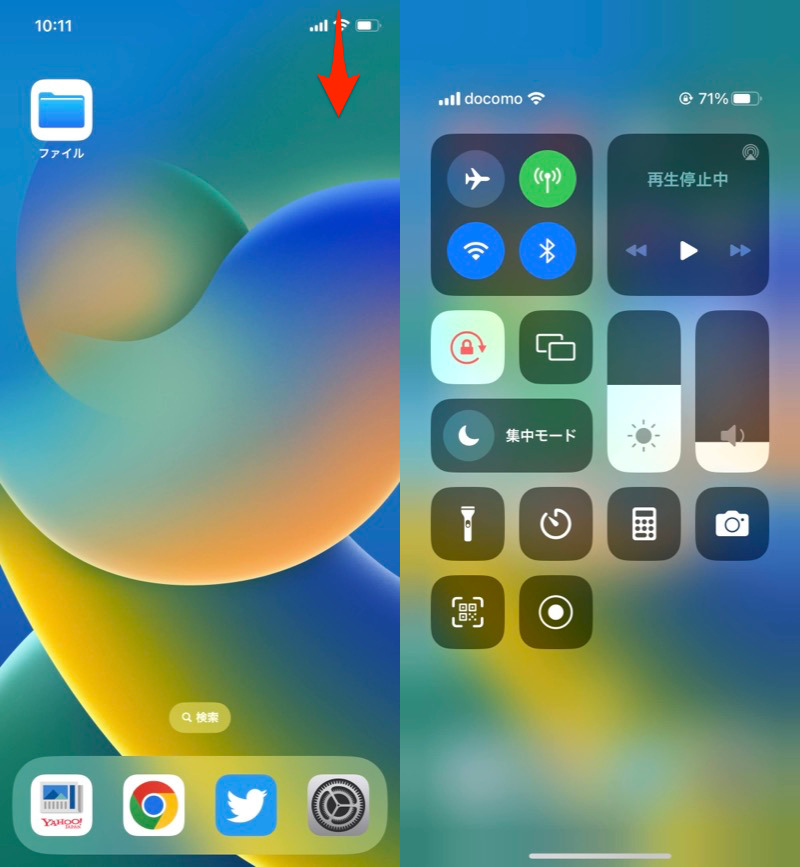
(左)赤矢印の部分を下にスワイプ (右)コントロールセンターが表示される
集中モード→![]() おやすみモードをタップすれば、オン/オフ切り替え可能です。
おやすみモードをタップすれば、オン/オフ切り替え可能です。
▼おやすみモードをオン
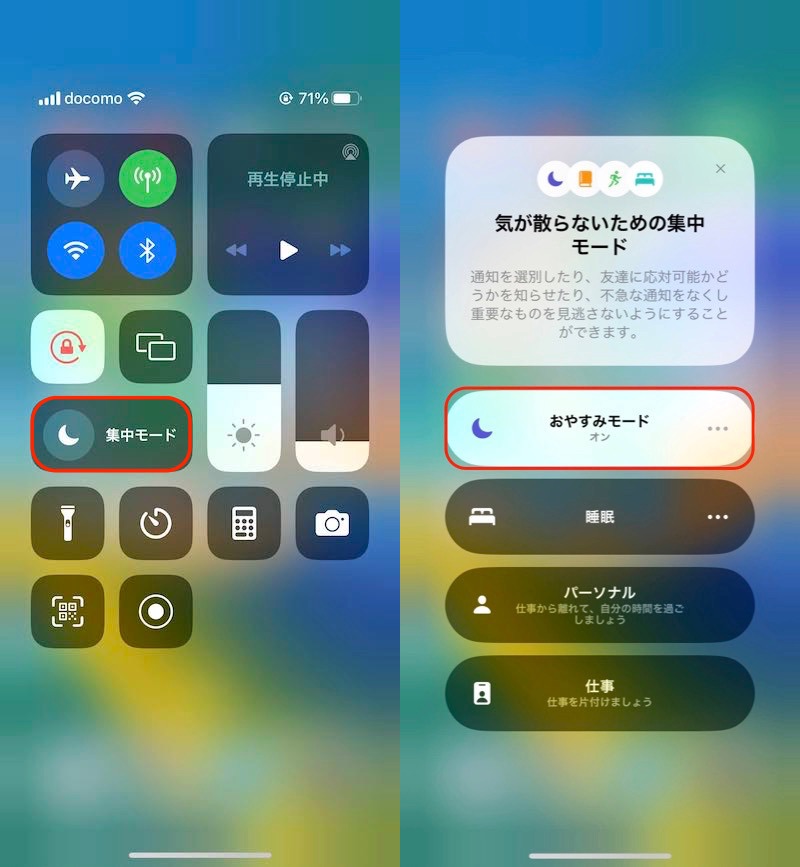
コントロールセンターで赤枠をタップして(左)、おやすみモードをタップしてオンにする(右)。
▼おやすみモードをオフ
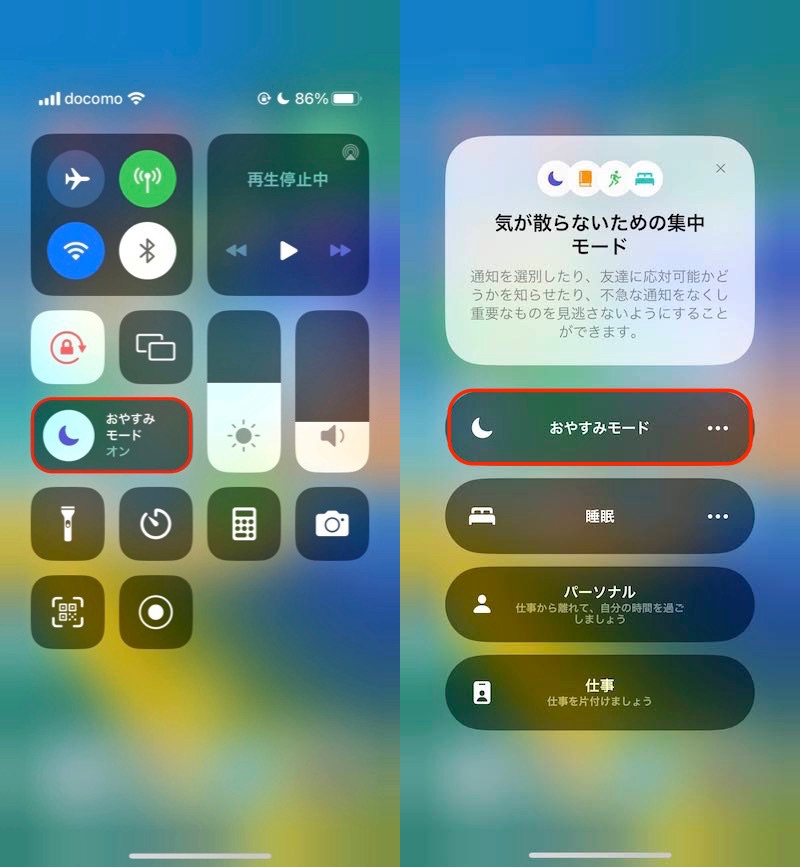
コントロールセンターで赤枠をタップして(左)、おやすみモードをタップしてオフにする(右)。
おやすみモードがオンになっていると、ロック画面とステータスバーに![]() アイコンが表示されます。
アイコンが表示されます。
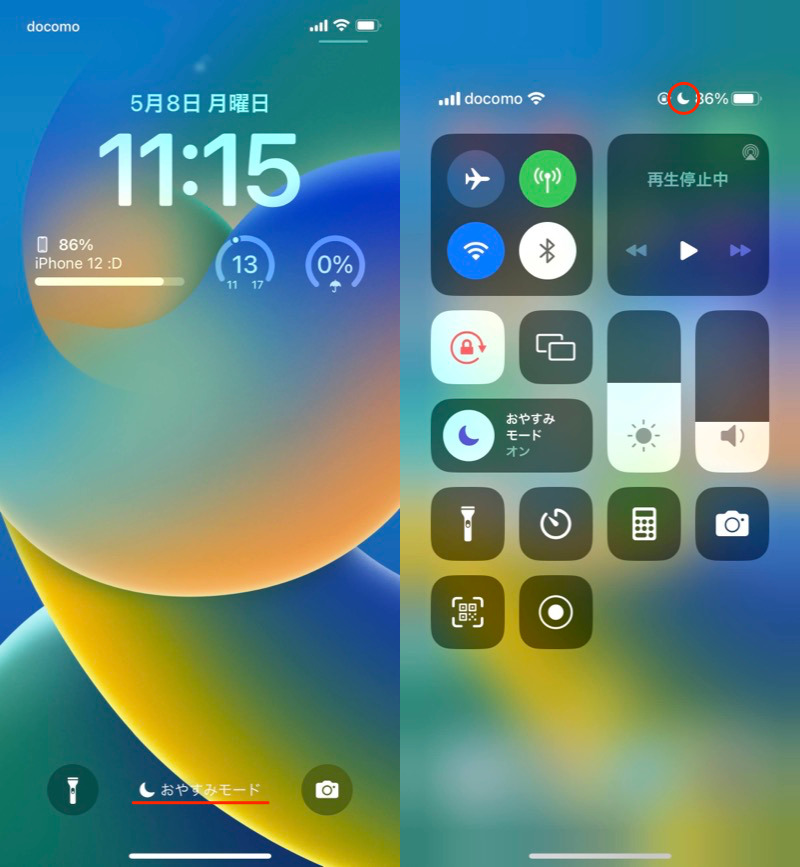
月マークがあれば、おやすみモードがオンと判別できる。
②:設定をカスタマイズする手順
![]() おやすみモード設定をカスタマイズすれば、以下のような機能を実現できます。
おやすみモード設定をカスタマイズすれば、以下のような機能を実現できます。
- 特定の相手からの着信のみ音を鳴らす
- 重要なアプリからの通知のみ音を鳴らす
- 設定切り替えをスケジュールで自動化する
![]() 設定アプリから 集中モード → おやすみモード と開きます。
設定アプリから 集中モード → おやすみモード と開きます。
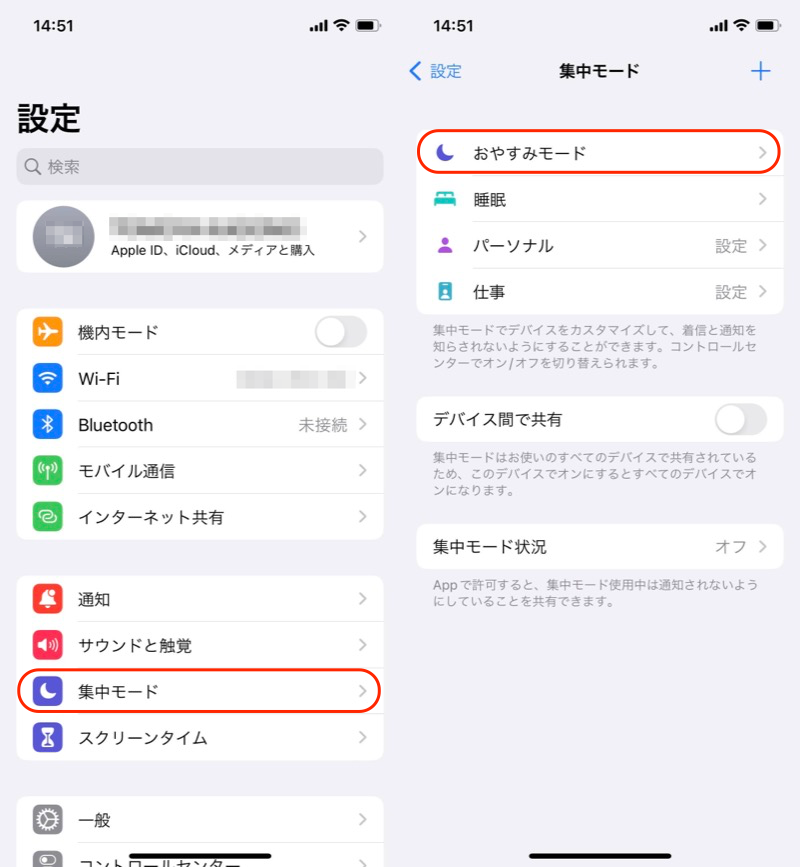
基本的な項目を解説します。
| 設定名 | できるコト |
|---|---|
| 通知を許可 | 特定の相手/アプリからの着信・通知は鳴らす |
| 画面をカスタマイズ | 表示するアプリ・ウィジェットを制限する |
| スケジュールを設定 | 切り替えを自動化する |
通知を許可 – 特定の相手/アプリからの着信・通知は鳴らす
おやすみモード(集中モード)中、着信音・通知音は鳴りません。
ただ、ここで設定した相手・アプリからの通知は例外として、鳴らすことができます。
▼特定の相手からの通知を許可
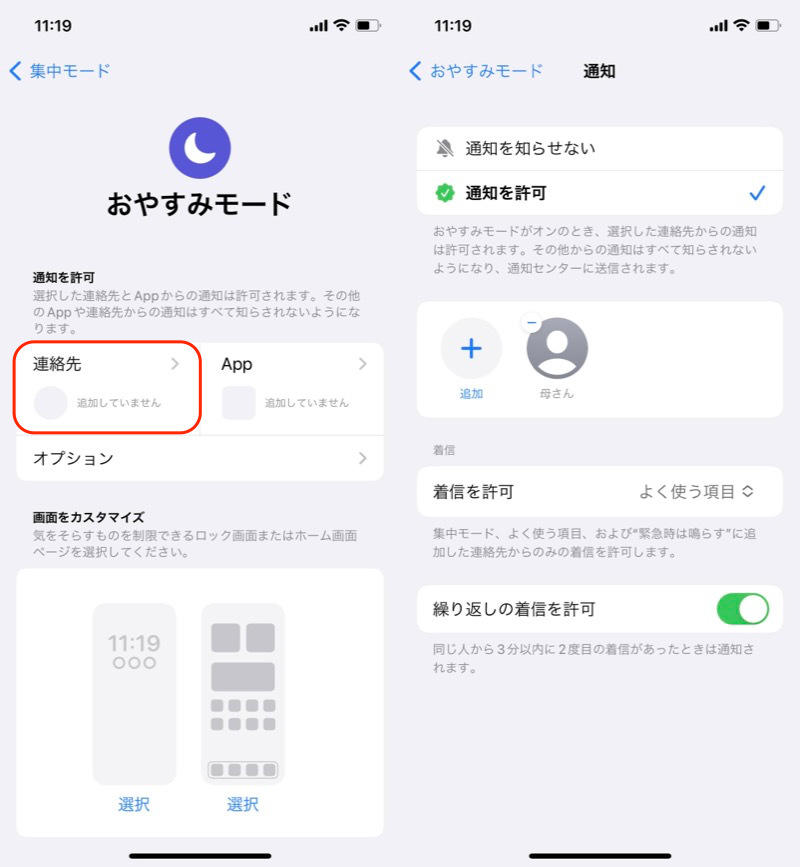
(左)連絡先 (右)連絡先から「母さん」を追加した例
▼特定のアプリからの通知を許可
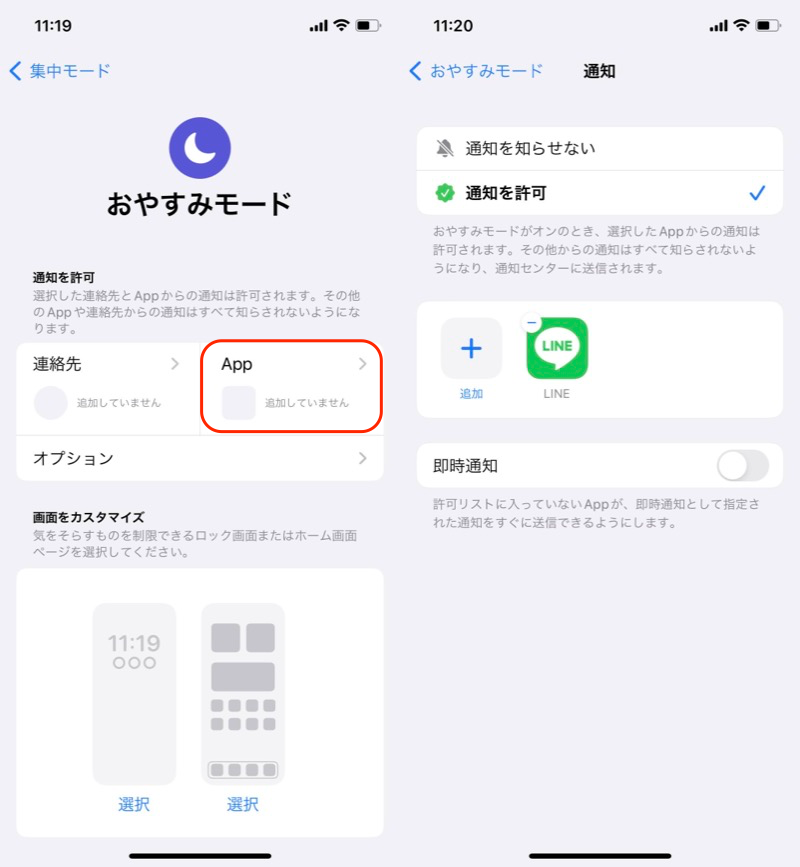
(左)App (右)LINEを追加した例
また「オプション」では、ホーム画面やロック画面で表示される通知を調整できます。
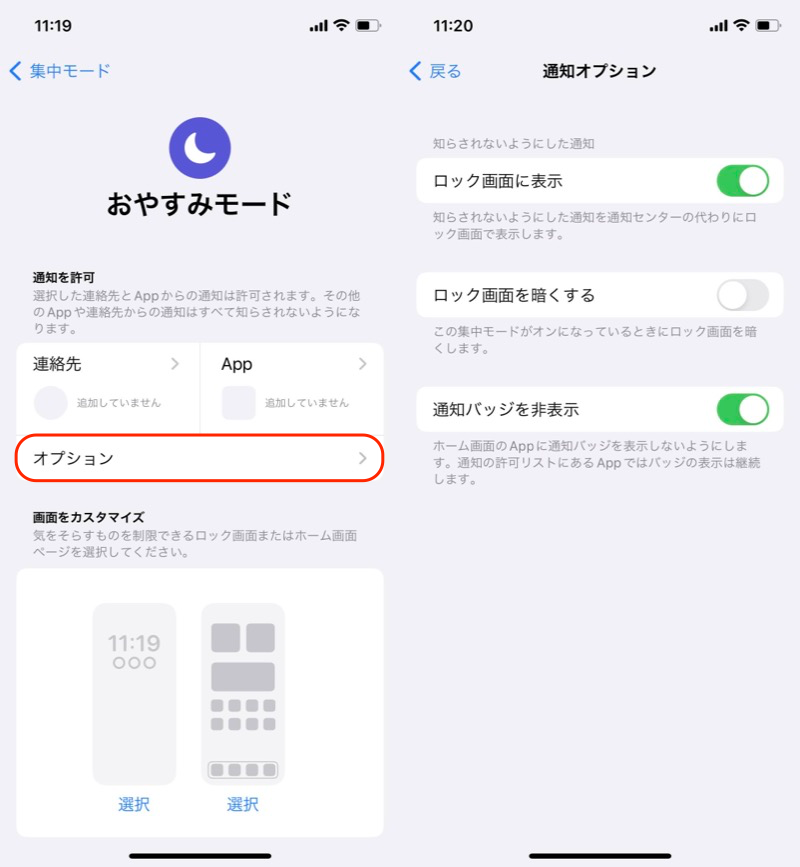
画面をカスタマイズ – 表示するアプリ・ウィジェットを制限する
おやすみモード(集中モード)中、ホーム画面やロック画面に表示するアプリ・ウィジェットを制限できます。
▼おやすみモード中のロック画面を指定
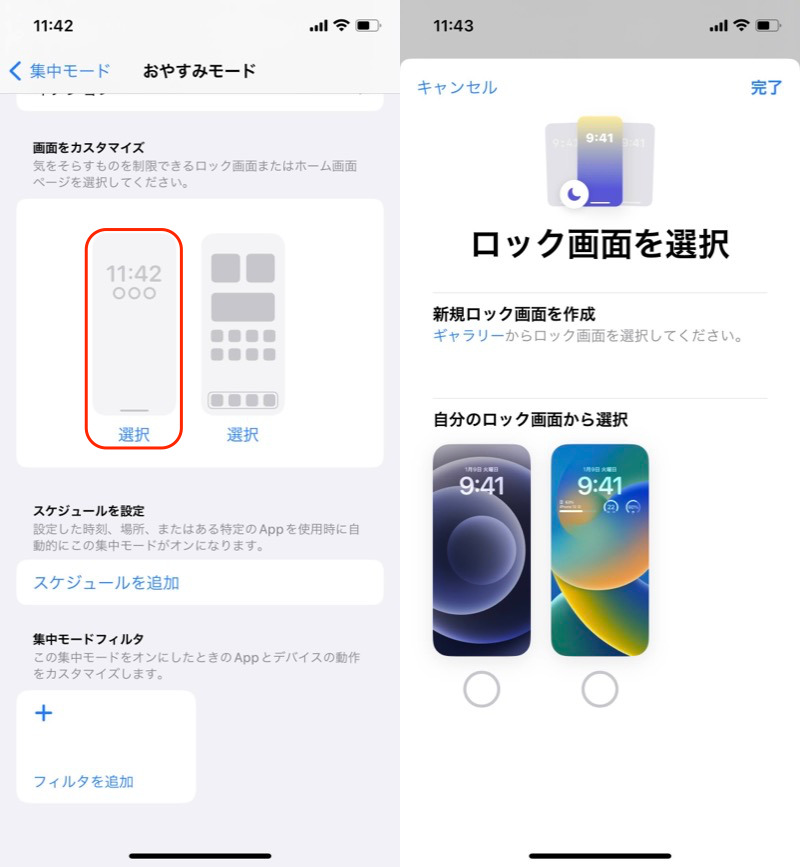
(左)赤枠をタップ (右)ロック画面を選ぶ
▼おやすみモード中のホーム画面を指定
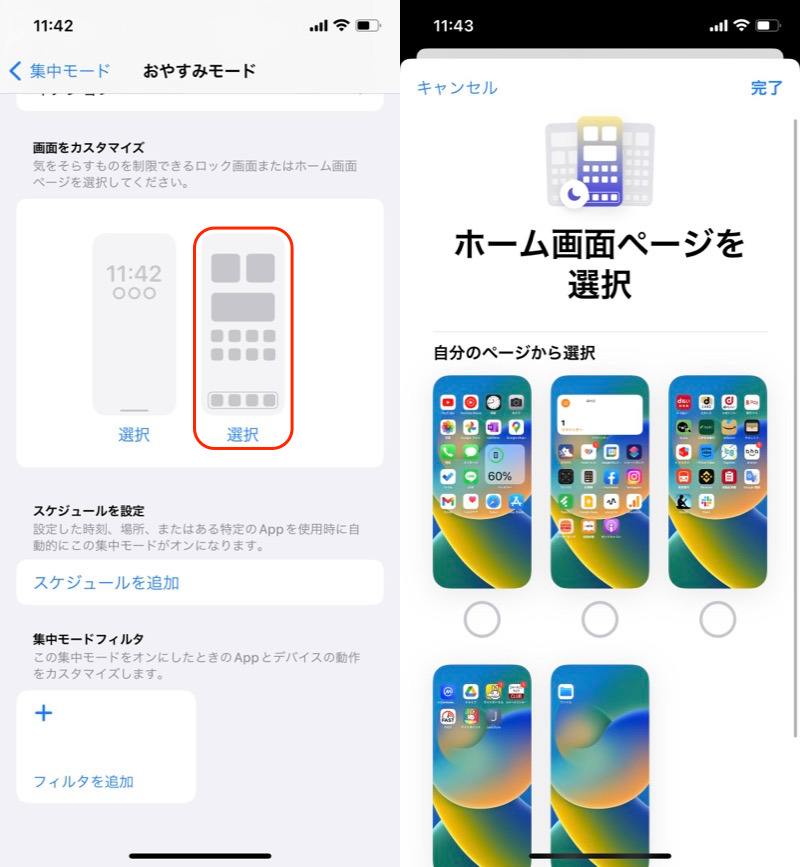
(左)赤枠をタップ (右)ホーム画面のページを選ぶ
スケジュールを設定 – 切り替えを自動化する
いつも決まったタイミングで使用する場合、スケジュール機能が便利です。
スケジュールを追加 より条件を決めて、自動的におやすみモードが有効になります。
| 条件名 | 意味 |
|---|---|
| 時刻 | 指定した曜日や時間帯の間、おやすみモードがオン ※設定時刻を過ぎると、自動でオフ |
| 場所 | 指定した場所にいる間、おやすみモードがオン ※設定場所から離れると、自動でオフ |
| App | 指定したアプリを開いている間、おやすみモードがオン ※アプリを閉じると、自動でオフ |
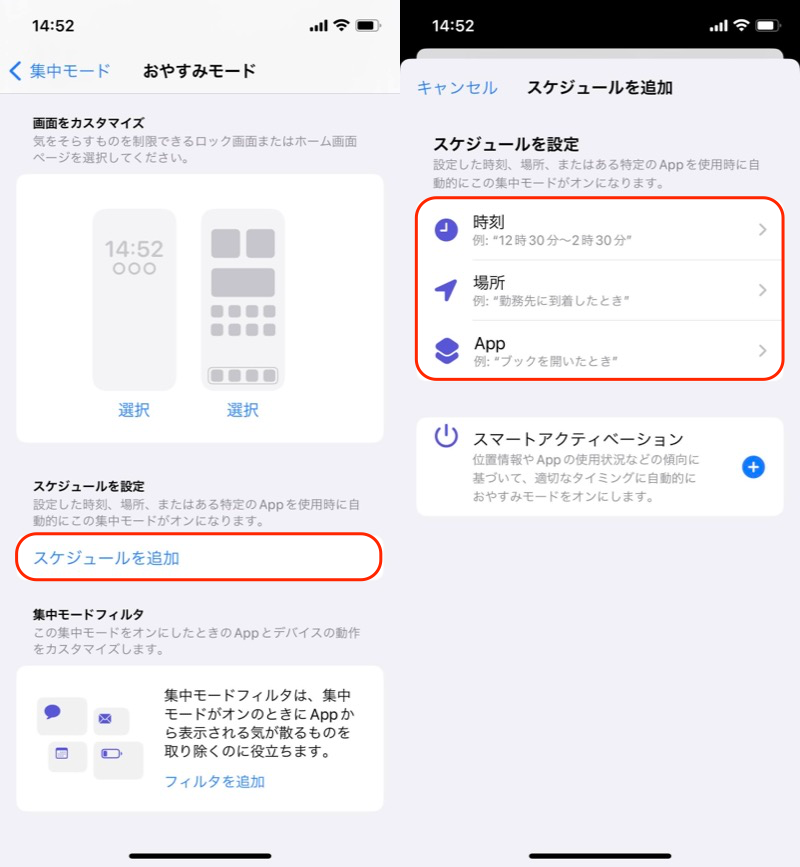
例えば、いつも決まった時間で切り替えている場合、「時刻」がオススメです。
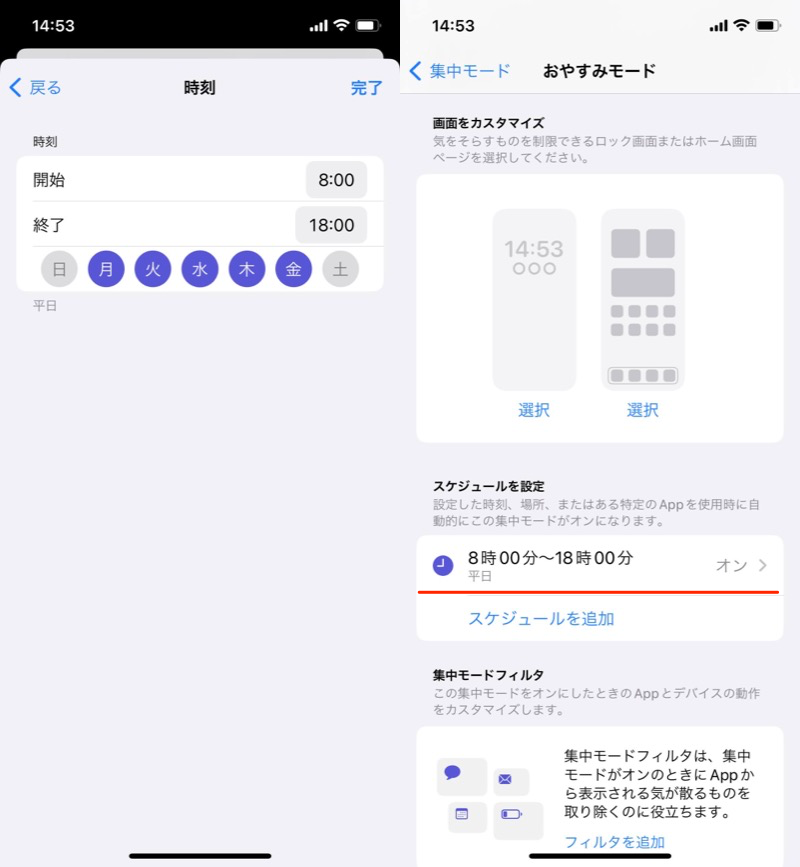
平日8:00-18:00におやすみモードをオンにする例。
一方、突発的におやすみモードを一時使用する場合、終了時点を指定しましょう。
コントロールセンターの![]() おやすみモードで、
おやすみモードで、![]() をタップして終了までの時間を決めます。
をタップして終了までの時間を決めます。
ここで指定した時間を過ぎると、自動でオフに戻ります。
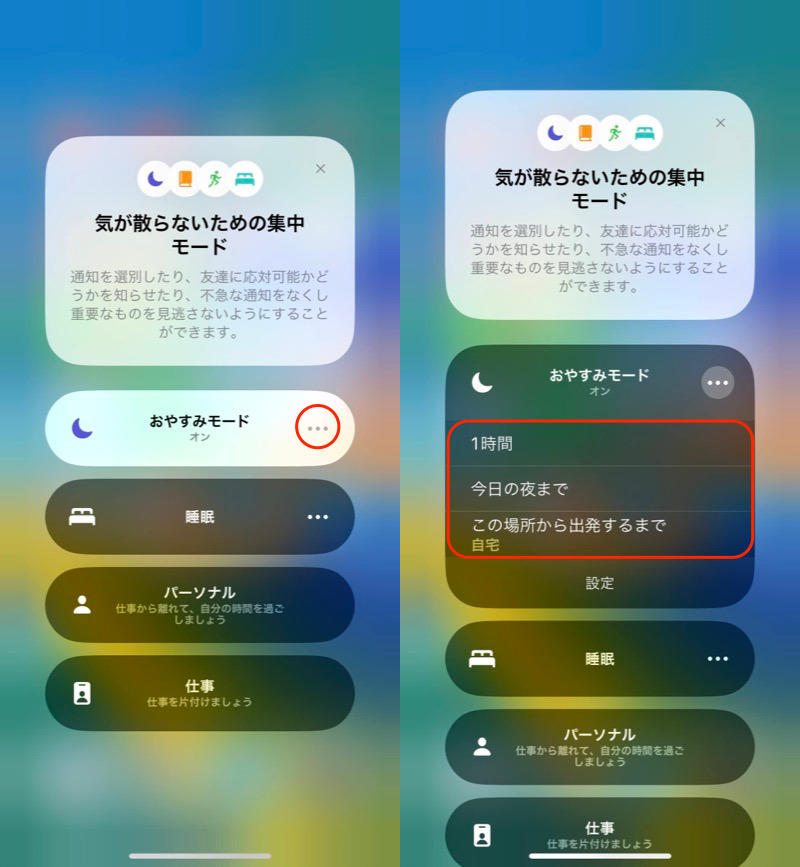
(左)赤枠をタップ (右)赤枠から終了時点を決める
おやすみモードでよくある質問
iPhoneのおやすみモードに関連する、よくある疑問です。
- 質問①おやすみモード・集中モード・消音モードの違いは?
- 質問②おやすみモードは着信・通知を拒否している?
- 質問③おやすみモードなのに音が出るのはなぜ?
- 質問④勝手に切り替わり困っている
質問①:おやすみモード・集中モード・消音モードの違いは?
iPhoneのマナーモードは2種類あります。
- 消音モード
- おやすみモード(集中モード)
消音モードは、iPhone側面にあるスイッチを切り替えて使います。

オレンジ色が見える位置にスイッチを動かすと、消音モードになる。
おやすみモードは、コントロールセンターから切り替えます。
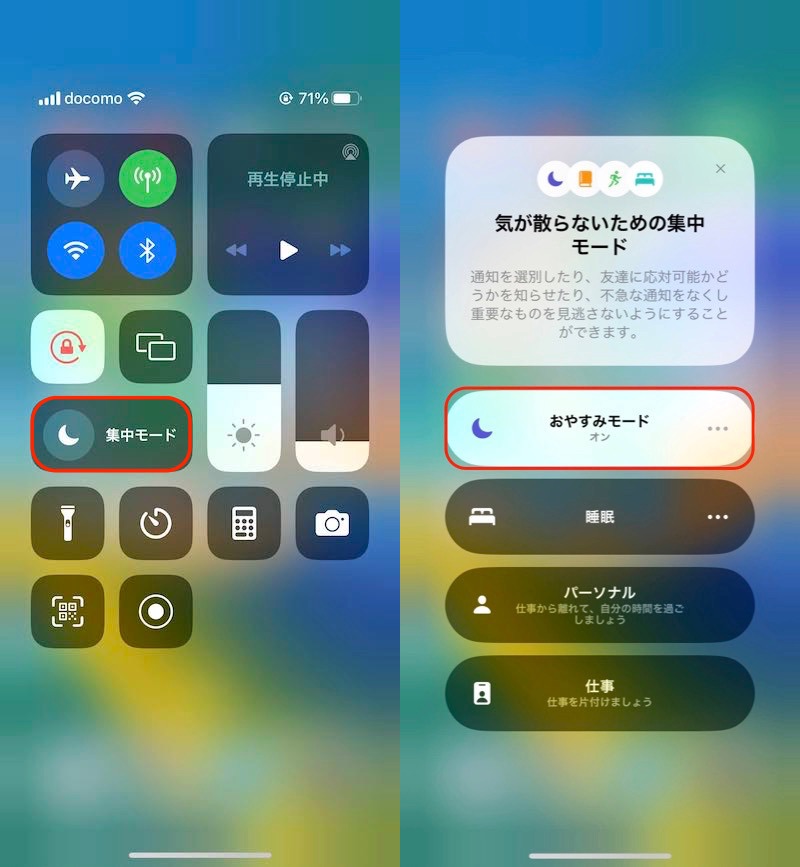
どちらも共通して、オンにすると着信音や通知音が消えます。
違いとして、おやすみモード(集中モード)の方が、より細かいカスタマイズが可能です。
以下はその一例です。
- 重要なアプリからの通知のみ音を鳴らす
- 視覚的な通知(画面点灯)をオフにする
- 設定切り替えをスケジュールで自動化する
また消せる音の対象も異なります。
おやすみモード(集中モード)の方が柔軟に、個別調整できます。
| 音の種類 | おやすみモード (集中モード) |
消音モード |
|---|---|---|
| 電話の 着信音 |
選択可能 | (原則)鳴らない |
| アプリの 通知音 |
選択可能 | 鳴らない |
| バイブ | 選択可能 | (原則)鳴る |
| メディア音 (音楽/動画…etc) |
鳴る | 鳴る |
| アラーム音 | 鳴る | 鳴る |
| カメラの シャッター音 |
鳴る | 鳴る |
質問②:おやすみモードは着信・通知を拒否している?
おやすみモード中も通信はしているため、着信や通知はしっかり届いています。
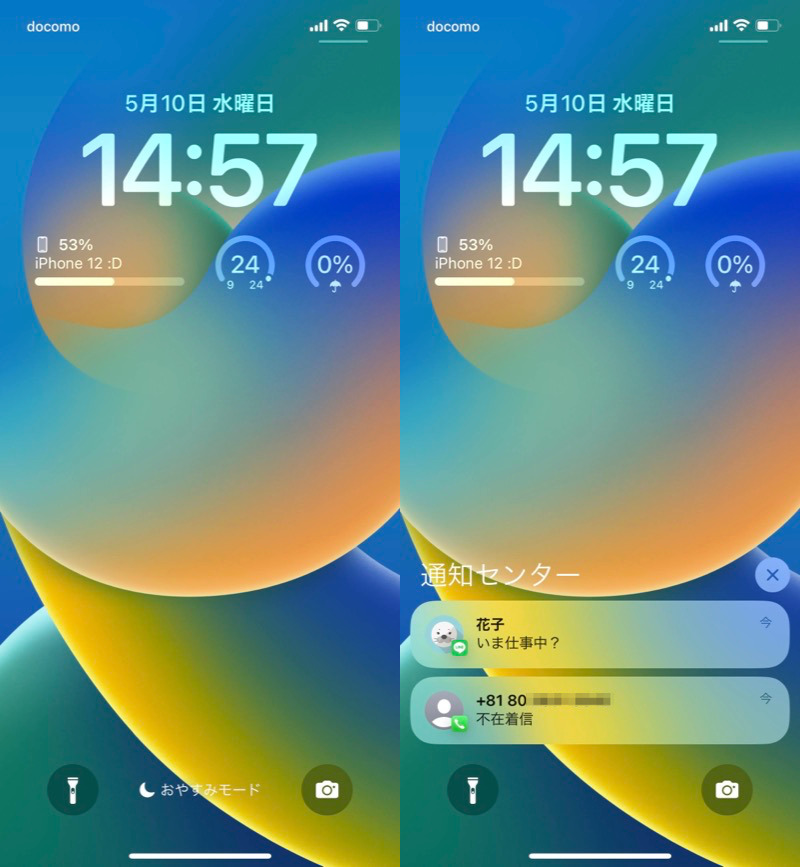
(左)おやすみモード中は通知されない (右)通知センターにはしっかり届いている
質問③:おやすみモードなのに音が出るのはなぜ?
おやすみモード中、あらゆる音が消えるわけではありません。
以下3点の音は鳴ります。
- メディア音(音楽/動画…etc)
- アラーム音
- カメラのシャッター音
例えば音楽や動画の音を消したい場合、個別に音量を下げる必要があります。
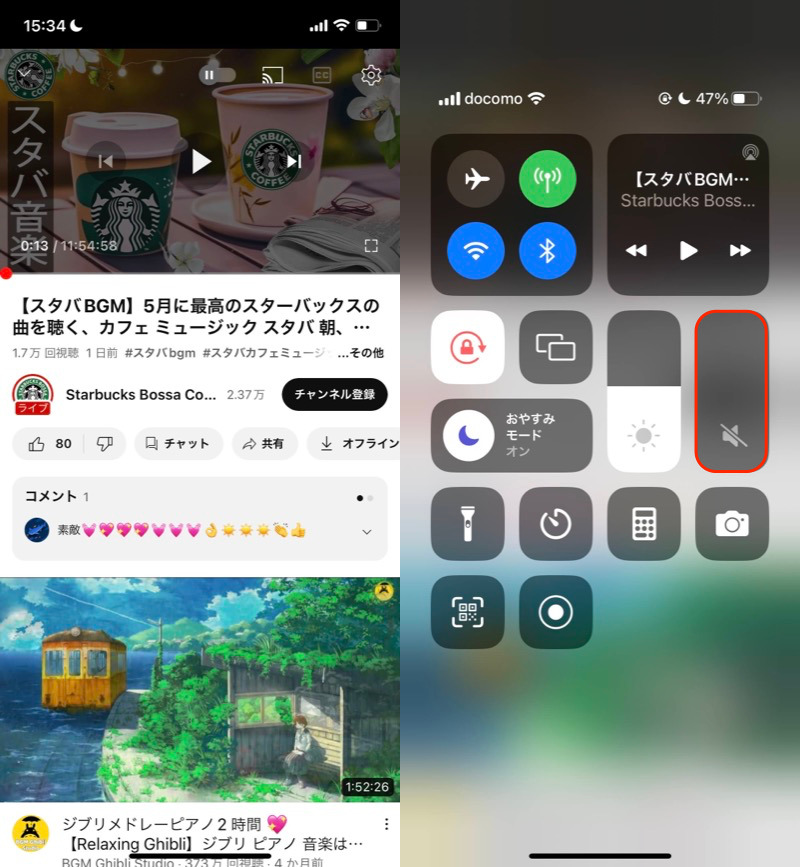
例えばYouTubeを消音にしたいなら、コントロールセンターで赤枠の音量を0にする。
またカメラやスクリーンショット撮影音は、おやすみモードでは消えません。
消音にしたい場合、別のアプローチが必要です。
詳細は関連記事【iPhoneのシャッター音を消す方法! iOSのカメラやスクリーンショットを無音で撮影しよう】で解説しています。

質問④:勝手に切り替わり困っている
操作した覚えはないのに、おやすみモード(集中モード)がいつの間にか切り替わるケースがあります。
想定される主な原因です。
- スケジュール設定をしているため
- 別の集中モード(睡眠モード)がオンになっているため
- ロック画面とリンクしているため
- デバイス間で設定を共有しているため
詳しくは関連記事【iPhoneで勝手におやすみモードが切り替わる原因! いつの間にかマナーモードになるのを防ごう】で解説しています。

〆:iPhoneのミュート設定をカスタマイズしよう!
以上、iPhoneでおやすみモードを設定/解除する方法! 集中モードの時間を変更しよう の説明でした。
通常の消音モードでは手が届かない設定も、おやすみモード(集中モード)なら実現できます。
また定期的なスケジュール機能もあるので、「設定漏れ」・「解除し忘れ」を防げます。
ぜひ、お試しください。
参考 Appleサポート – iPhoneやiPadの集中モードでおやすみモードを使う
参考 Appleサポート – iPhoneの集中モードをオンにする/スケジュールする
コメント